
Direktdruck: Hinzufügen einer Datei für den Druck
Sie können eine Datei zum Hauptbildschirm von AccurioPro Hot Folder hinzufügen, um Ausdrucke zu erstellen.
• Beispiele in diesem Abschnitt
Wenn Sie dieses System zu AccurioPro Hot Folder hinzufügen und eine Auftragseinstellung registrieren, können Sie nur eine Datei hinzufügen und den Drucker und die Auftragseinstellung für den Druck auswählen.
Es wird empfohlen, vorab mehrere Auftragseinstellungen für unterschiedliche Einsatzzwecke zu registrieren.
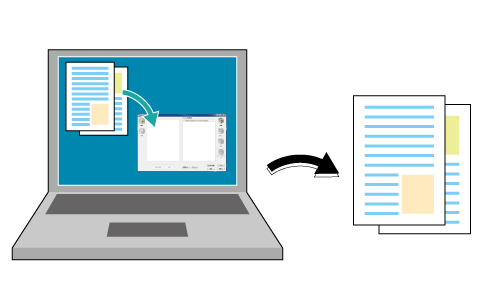
Über das Desktop-Symbol können Sie jedoch nicht die freigegebene Einstellung oder die gedruckte Datei schützen.
• Zielumgebung
Betriebssystem | Windows 7 |
Anwendung | AccurioPro Hot Folder |
Bildcontroller | Bildcontroller IC-603 |
* Der Beispielbildschirm kann in Abhängigkeit von Ihrer Systemumgebung und der Anwendungsversionen von der tatsächlichen Anzeige abweichen.
• Verwandter Abschnitt
Ausführliche Informationen über die mit AccurioPro Hot Folder kompatiblen Betriebssysteme finden Sie unter Verwenden der Direktdruckfunktion.
Starten Sie AccurioPro Hot Folder und fügen Sie dann dieses System hinzu.
Siehe SCHRITT 1 (Direktdruck: Drucken einer Datei durch Kopieren in einen Hot Folder) unter (Hinzufügen dieses Systems zu AccurioPro Hot Folder).
Fügen Sie eine Auftragseinstellung in AccurioPro Hot Folder hinzu.
Ausführliche Informationen zum Hinzufügen einer Auftragseinstellung finden Sie in SCHRITT 2 (Direktdruck: Drucken einer Datei durch Kopieren in einen Hot Folder) unter (Hinzufügen einer Auftragseinstellung).
Zum Hinzufügen einer zu druckenden Datei klicken Sie auf [Hinzufügen] oder ziehen die Datei per Drag & Drop zur [Dateiliste].
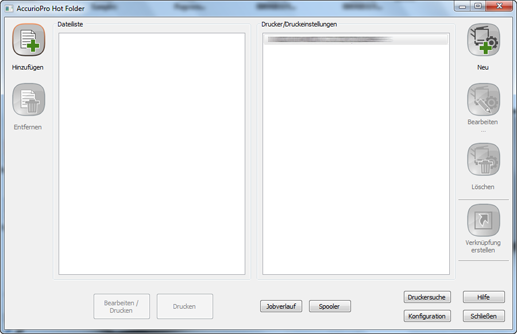
Wählen Sie eine Datei aus.
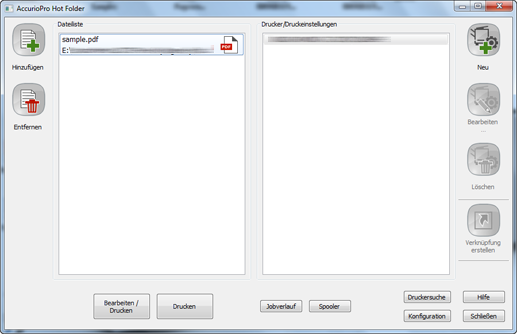
Wählen Sie einen Drucker oder eine Auftragseinstellung aus und klicken Sie dann auf [Bearbeiten/Drucken] oder [Drucken].
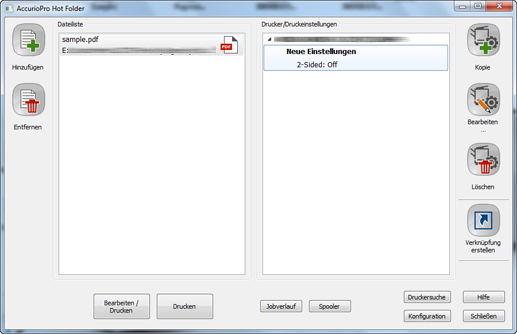
Zum Bearbeiten einer Auftragseinstellung vor dem Druck klicken Sie auf [Bearbeiten/Drucken].
Die Datei wird zum System gesendet und gedruckt.

